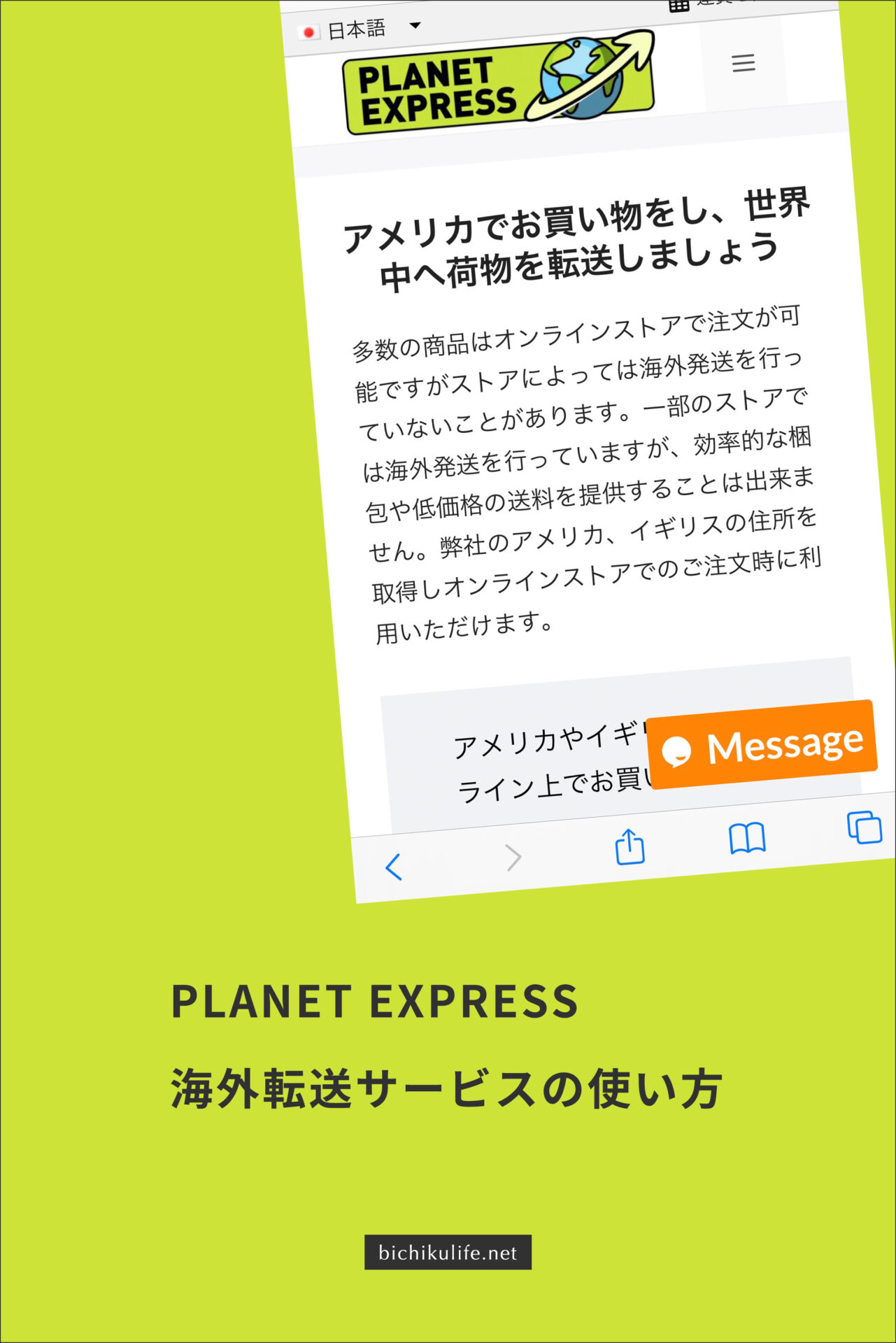海外転送サービスの「PLANET EXPRESS」
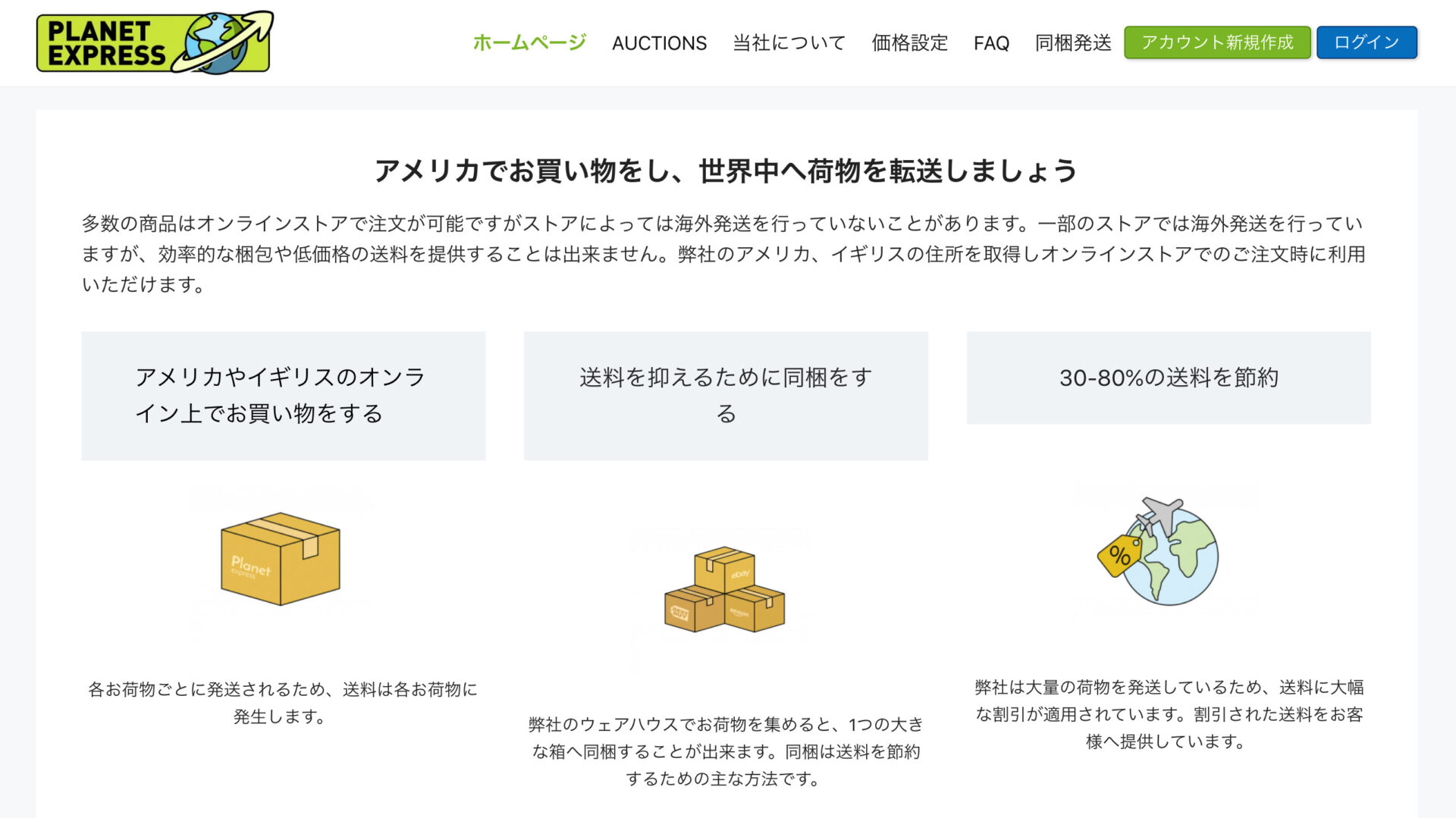
海外のECサイトを利用したい時、「International Shipping(国際発送)」の欄に「Japan」の記載がなければ、購入した商品を日本へ発送することはできません。
そのような時に便利なのは、海外転送サービス。
海外の住所を取得し、購入した商品を「海外の倉庫経由で日本の住所に転送」できます。
今回は、海外転送サービスのPLANET EXPRESS(プラネットエクスプレス)を実際に利用してみたのでご紹介します。
PLANET EXPRESS(プラネットエクスプレス)公式サイト
PLANET EXPRESSの特徴
- 送料が安い
- 倉庫が3拠点(アメリカ2箇所、イギリス1箇所)
- 送料が分かりやすい
送料が安い
PLANET EXPRESSには「PLANET MAIL Express」という配送業者(Carrier)があり、海外転送サービスの中でも配送料金が安いです。
PLANET MAIL Expressについては「配送追跡できるのがアメリカ国内まで」などのデメリットがあるものの、「とにかく金額を最優先に配送したい」という方には良いプランと言えるでしょう。
倉庫が3拠点(アメリカ2箇所、イギリス1箇所)
PLANET EXPRESSの倉庫は、世界に3拠点あります。
- カリフォルニア州(アメリカ)
- オレゴン州(アメリカ)
- ウォリントン(イギリス)
カリフォルニア州の倉庫は州税がかかるものの、ロサンゼルス空港に近いため日本へ最速で届きます。
オレゴン州の倉庫は州税がゼロ(免税)。
ただし、有料メンバーシップに登録した場合のみ選択可。
イギリスの倉庫は、ヨーロッパのECサイトで購入した商品の発送に使えます。
送料が分かりやすい
PLANET EXPRESSの送料計算はシンプルで、「重量」と「荷物の寸法(LWH=長さ、幅、高さ)」で決まります。
似たようなお買い物を継続して利用する場合、「前回の記録(データ)を目安に送料を把握しやすい」のが特徴です。
PLANET EXPRESSの料金システムは2種類
PLANET EXPRESSの料金システムは2種類。
- 無料プラン
- 有料プラン
無料プラン
無料プランは年会費無料。
利用できる倉庫は、カリフォルニア州とイギリス。
セールスタックスゼロのオレゴン州の倉庫は、無料プランでは利用できません。
倉庫への無料保管期間は10日です。
無料プランでも、利用開始する際には、USD5.00のデポジット支払いが必要になります。
このデポジットは、送料に充当できます。
有料プラン
月払い「USD10」、年払い「USD50」の有料メンバーシップに登録すると、州税ゼロのオレゴン州倉庫利用、無料の保管期間45日、おまとめ梱包可などのメリットがあります。
PLANET EXPRESSの使い方
- 会員登録
- 倉庫の住所を利用し、商品を注文
- 到着アイテムの税関申告
- 配送業者を選択
- 決済
- 商品受け取り
会員登録
PLANET EXPRESS(プラネットエクスプレス)会員登録
まずは、PLANET EXPRESSの会員登録を完了しましょう。
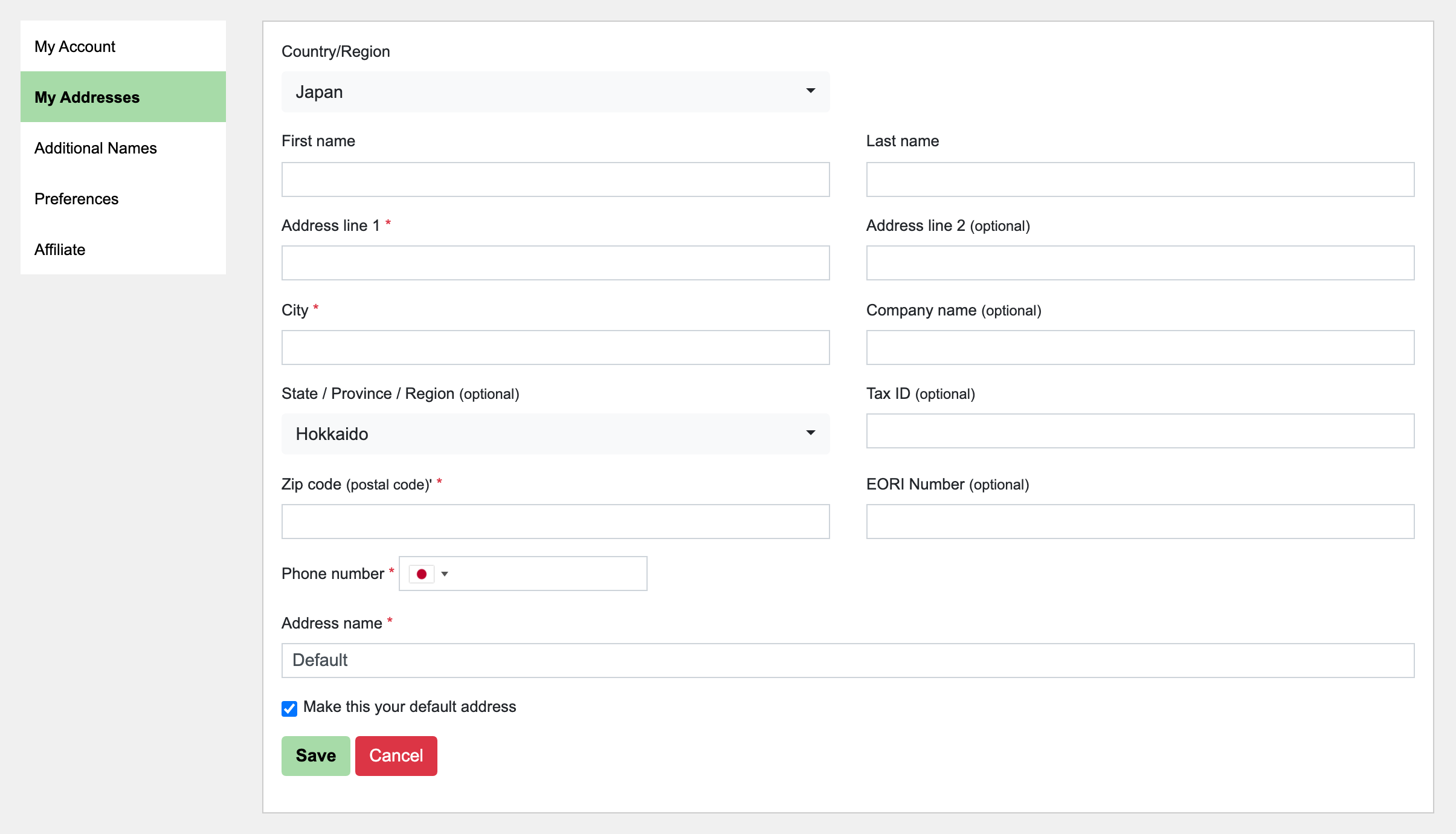
「My Addresses」に、日本の住所を英語表記で登録します。
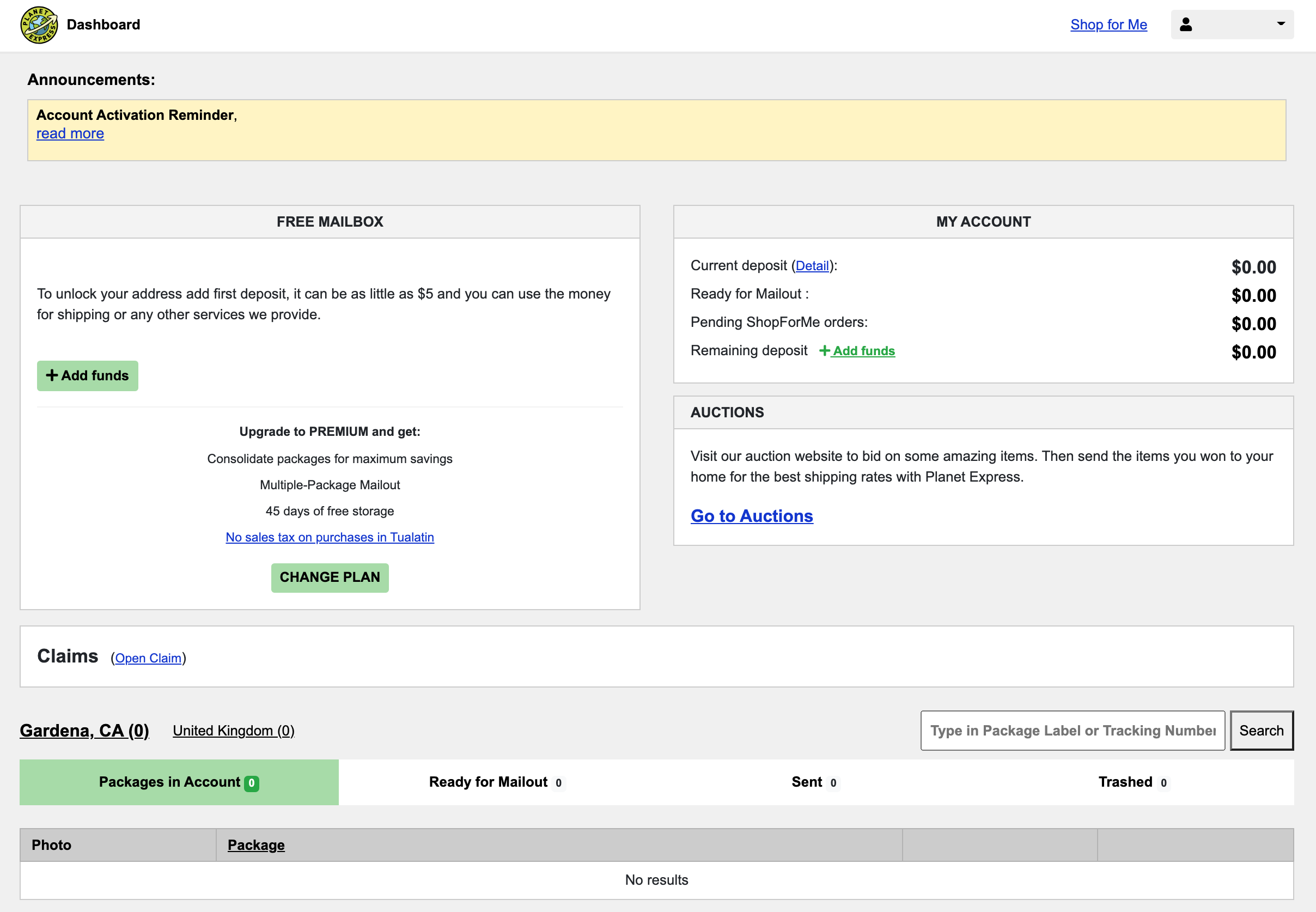
会員登録後、PLANET EXPRESSの利用を開始するには、USD5.00のデポジット入金が必要になります。
「+Add funds」をクリック。
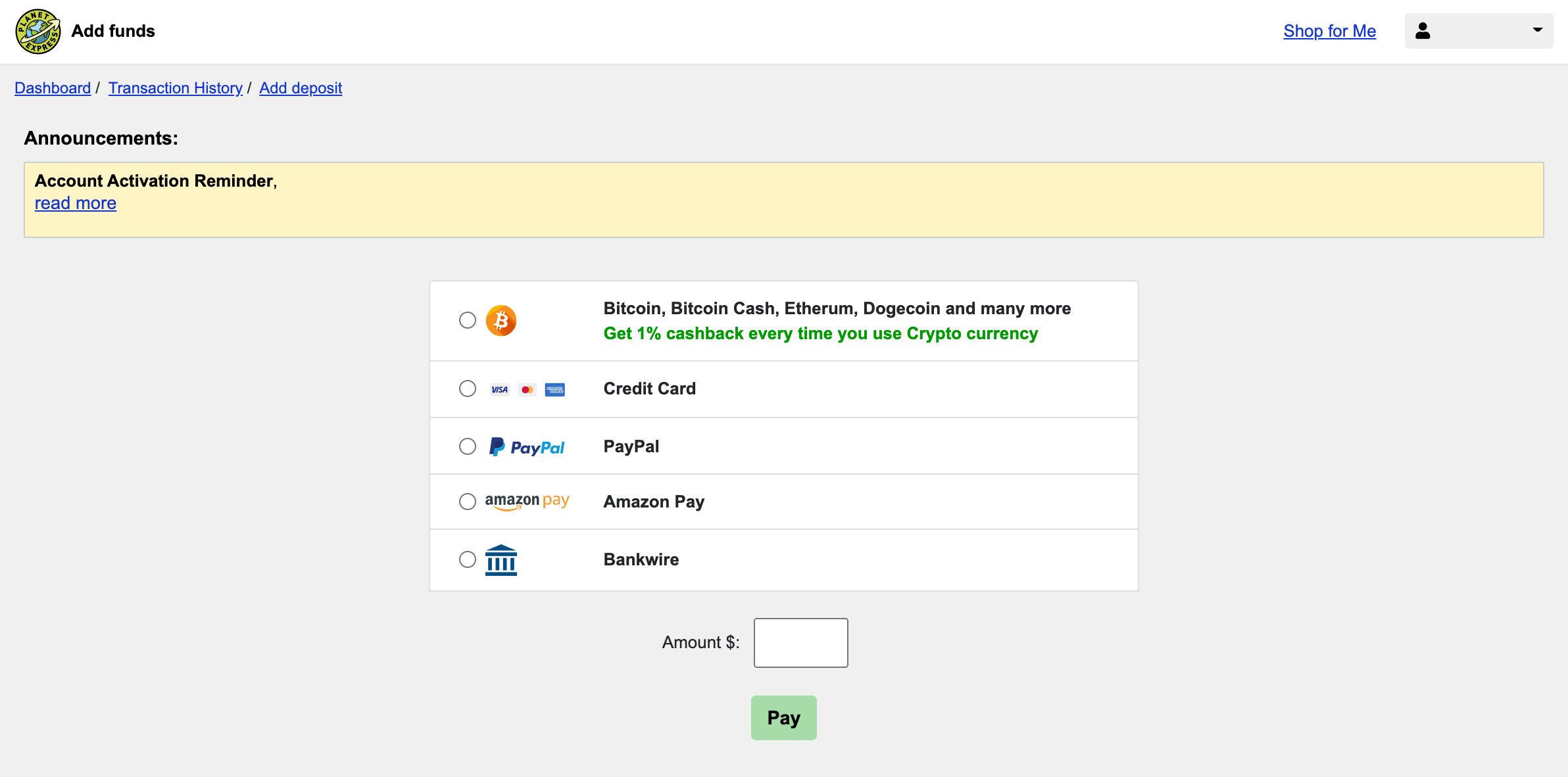
クレジットカードの場合、VISA、Master Card、American Expressを利用できます。
Amount $:「」の箇所には、最低デポジット金額のUSD「5」を入力し、Payをクリック。
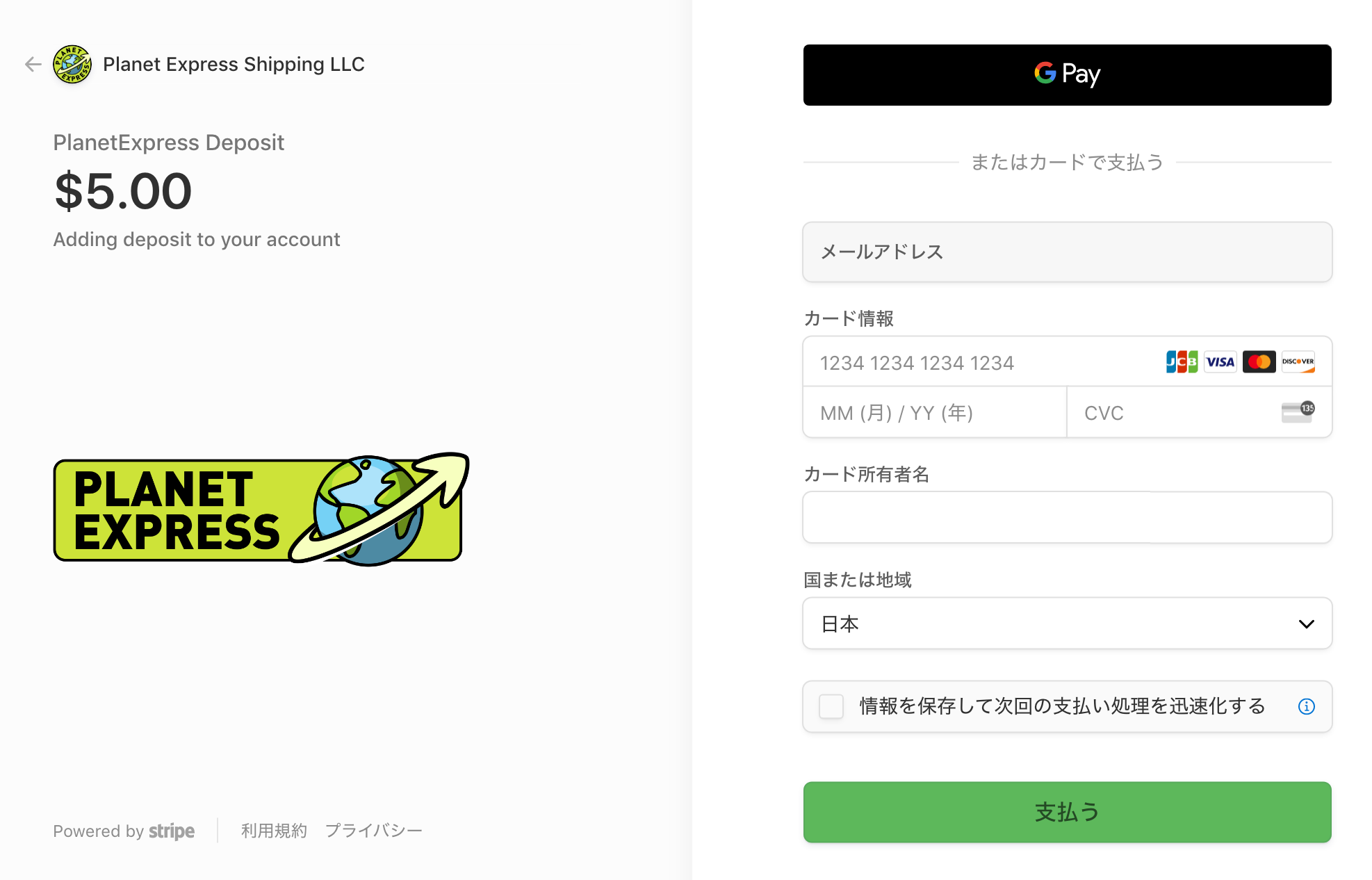
クレジットカード情報を入力し、「支払う」をクリック。
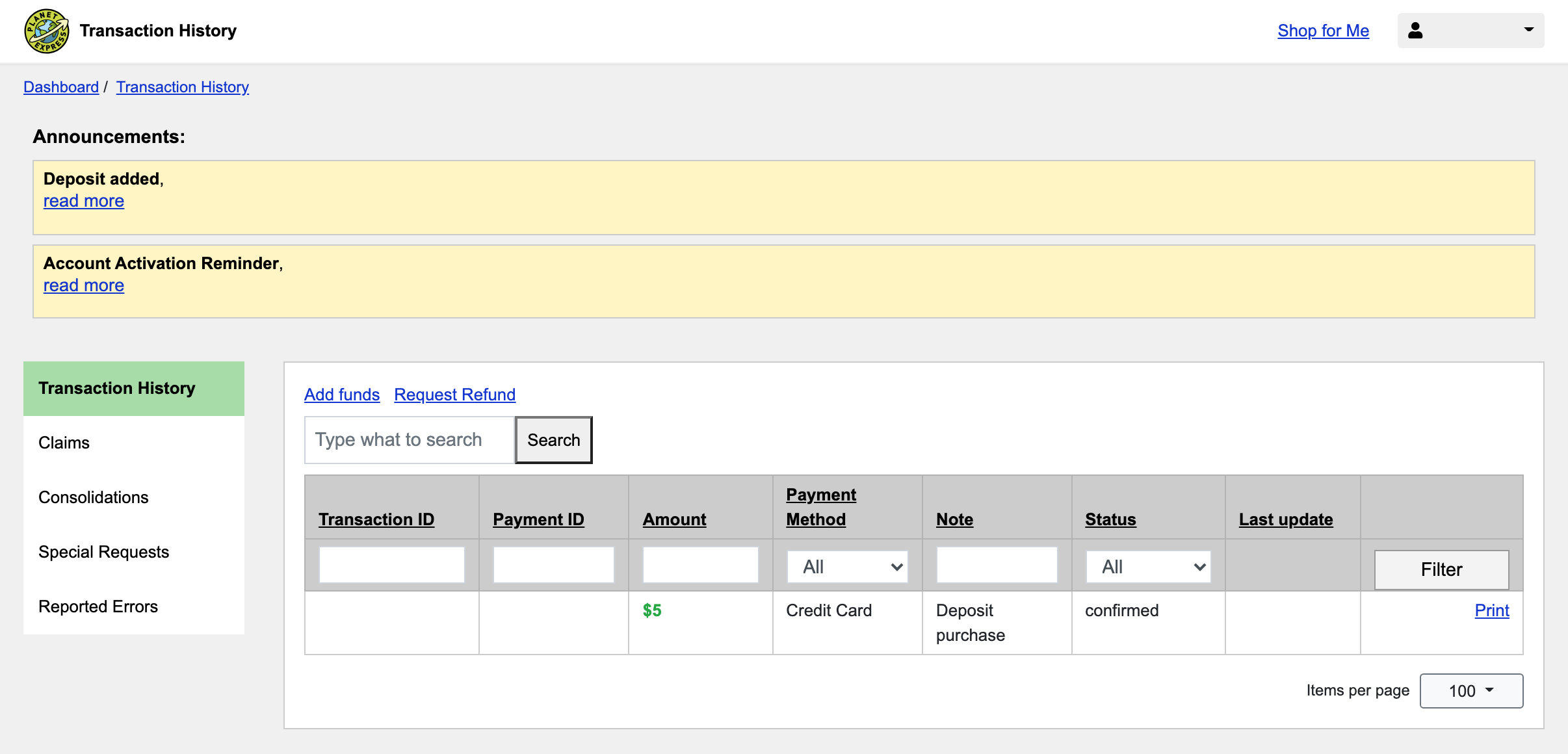
「Transaction History」にて、デポジットの入金が確認できました。
倉庫の住所を利用し、商品を注文
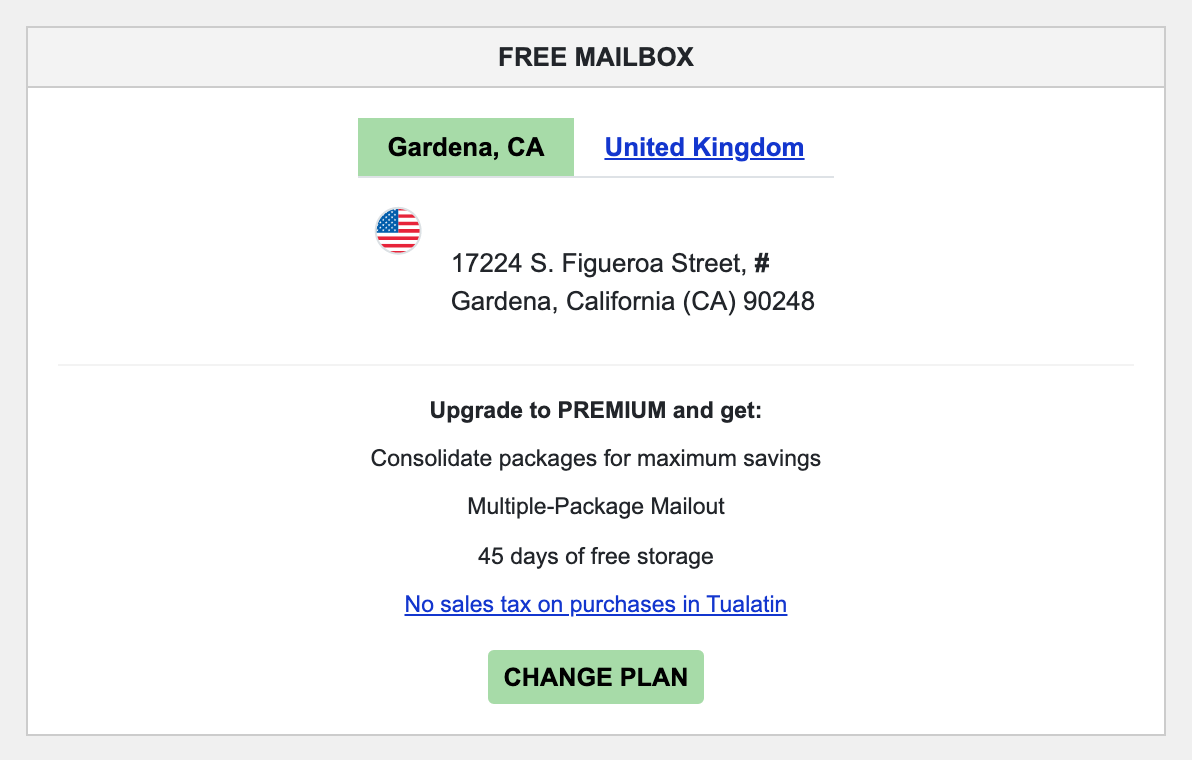
デポジットの入金後、管理画面のFREE MAILBOXの欄に、今回取得した海外の住所が表示されます。
Gardena, CAがカリフォルニアの住所、United Kingdomがイギリスの住所です。
カリフォルニアの住所を利用する場合は、利用する通販サイトのShipping Addressに下記のように入力します。
Address1:17224 S. Figueroa Street
Address2:# *****
City:Gardena
Province:California
Postal/Zip Code:90248
#の隣にある5桁の英数字は、各個人に振り分けられている番号です。
個人情報になるため、上記では*****に置き換えています。
到着アイテムの税関申告
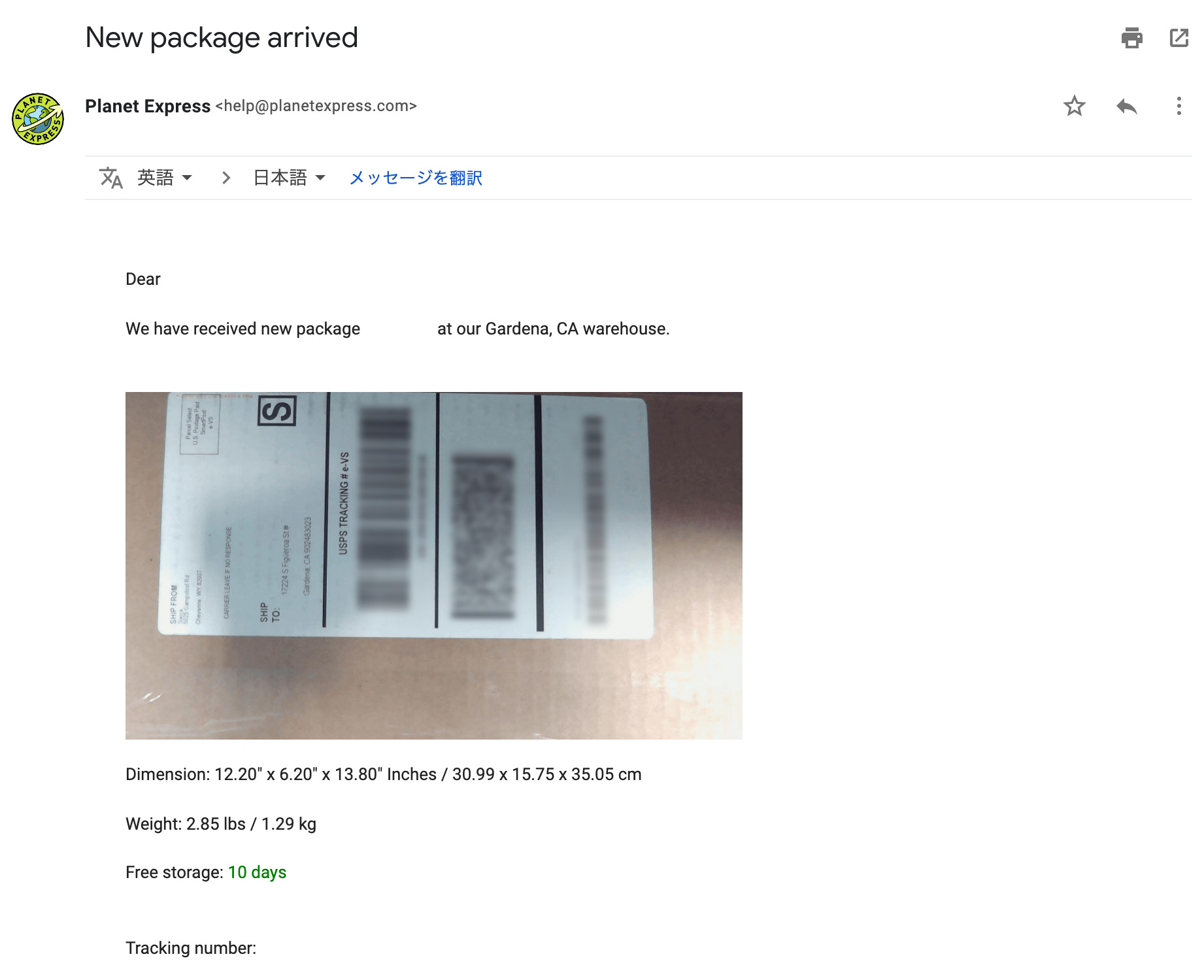
注文した商品がPLANET EXPRESSの倉庫に届くと、「New package arrived #*****」のタイトル名のメールが、登録メールアドレスに届きます。
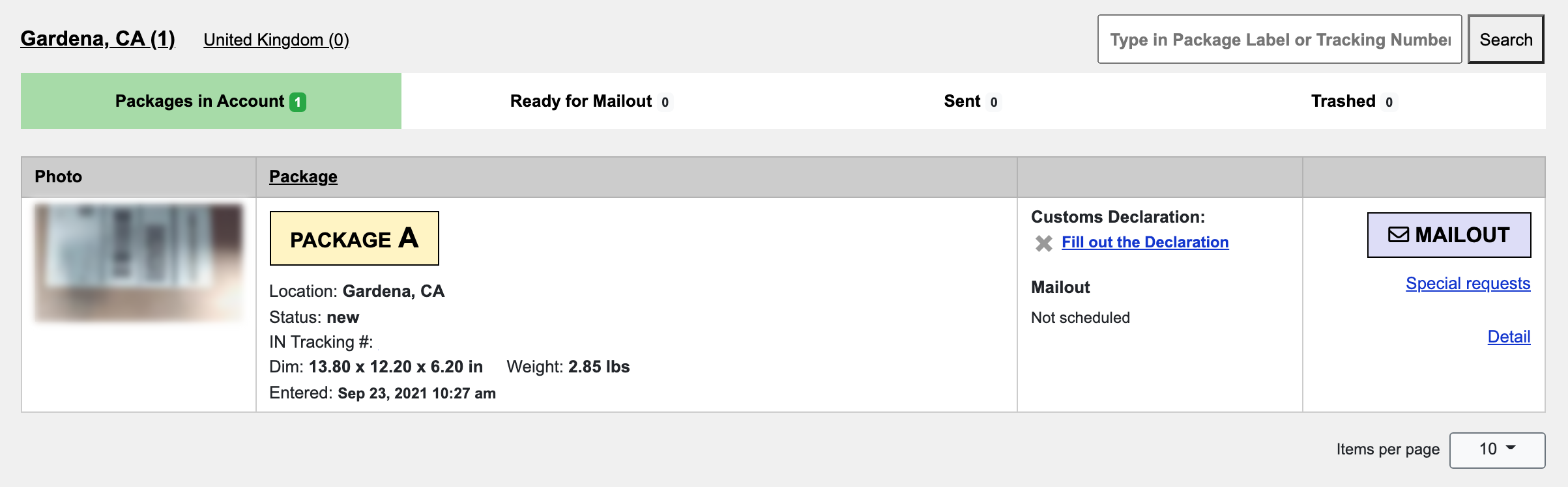
PLANET EXPRESSにログイン後の管理画面です。
ステータスごとに「4つのタブ」に分かれています。
| Packages in Account | 倉庫に到着した荷物 |
| Ready for Mailout | 発送準備ができた荷物 |
| Sent | 倉庫から発送した荷物 |
| Trashed | 配送済み(受け取り完了) |
「倉庫に到着した荷物(Packages in Account)」の中に、荷物(PACKAGE A)が表示されています。
記載されているのは、ラベルの写真、追跡番号(トラッキングナンバー)、荷物のサイズ・重量、到着日時。
ここから「税関申告」のためのデータを打ち込みます。
「Fill out the Declaration」をクリック。
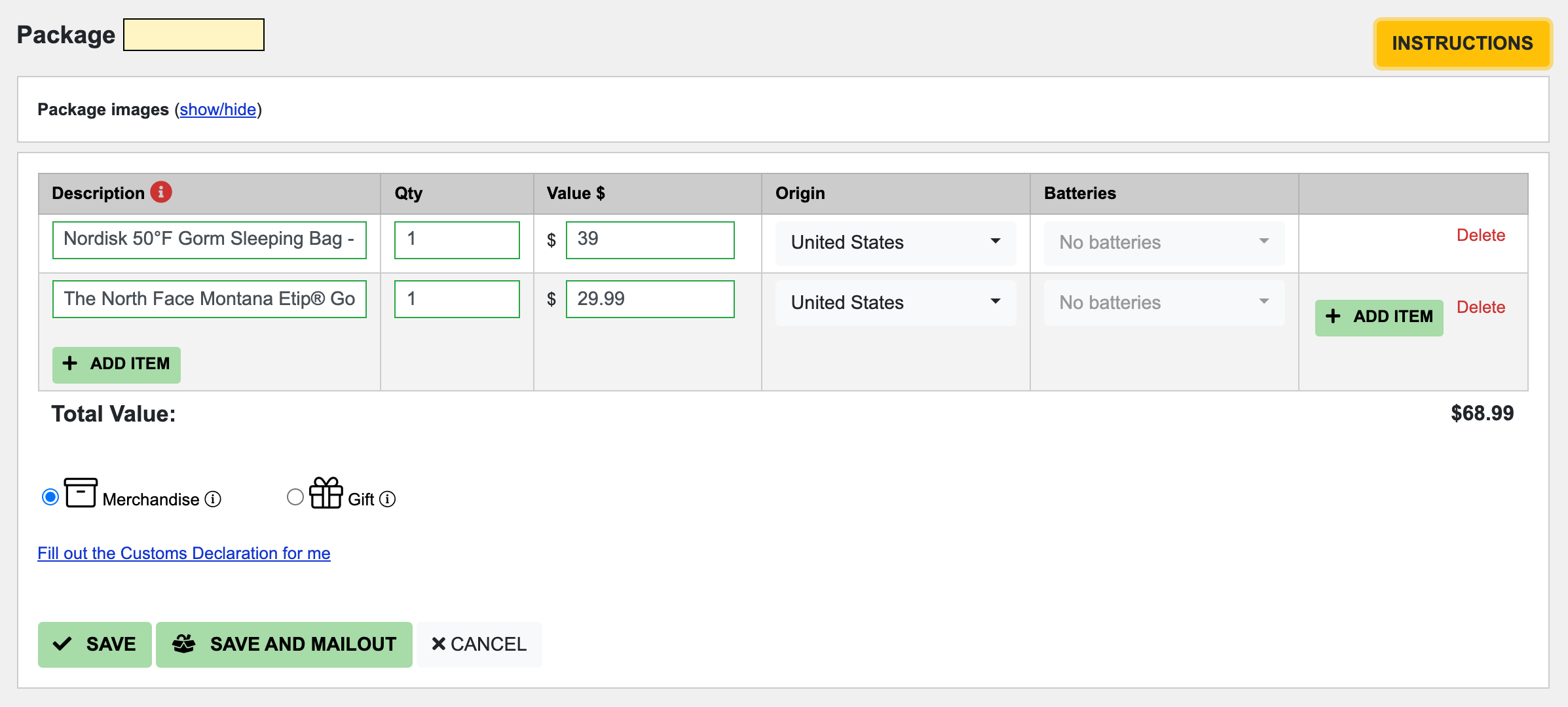
転送する荷物に含まれる商品の「内容」「個数」「金額」を1点ずつ入力し、申請を行います。
入力を終えたら、「SAVE AND MAILOUT」をクリック。
補足として、右上の「INSTRUCTIONS」をクリックすると、解説を確認できます。
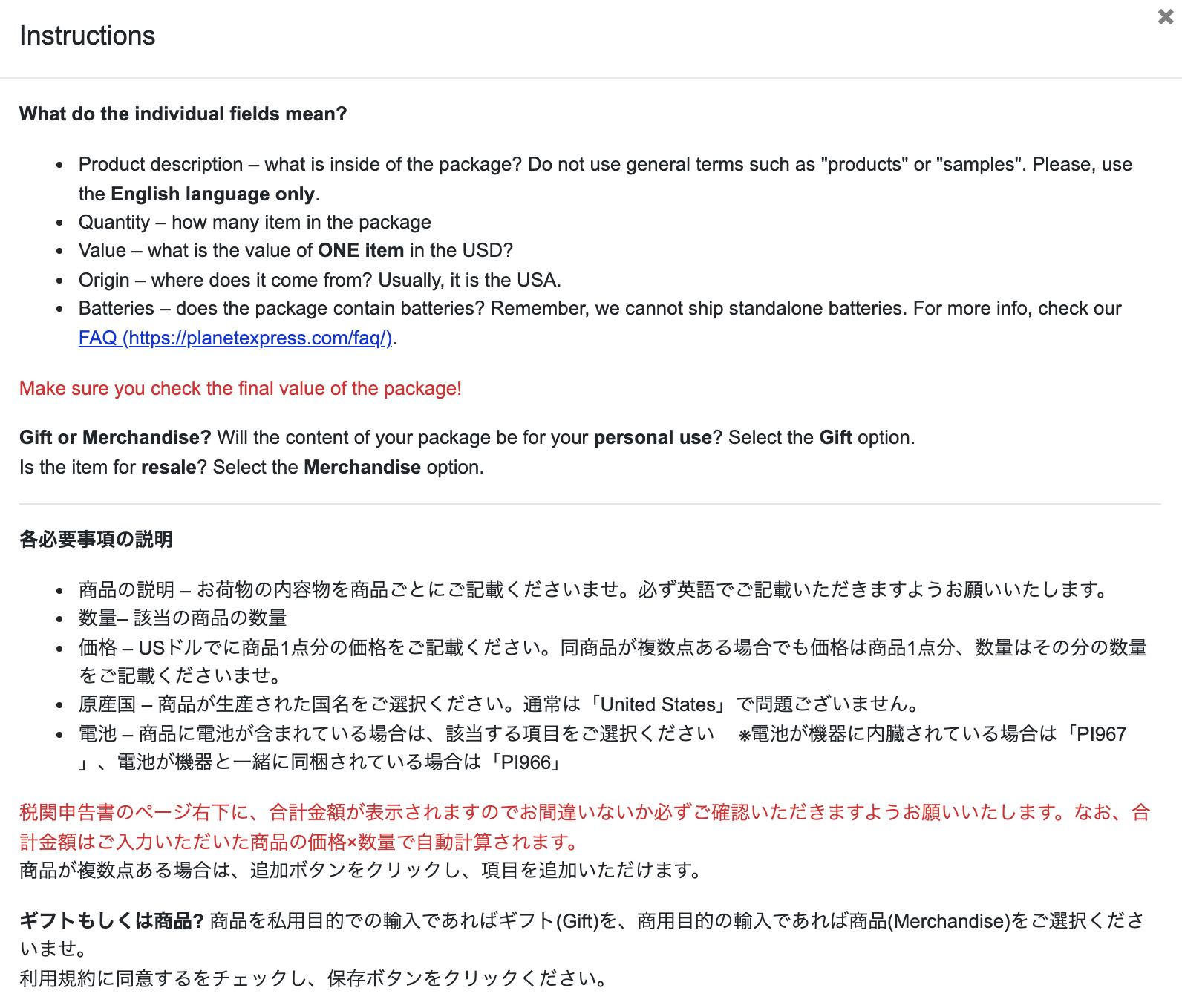
配送業者を選択
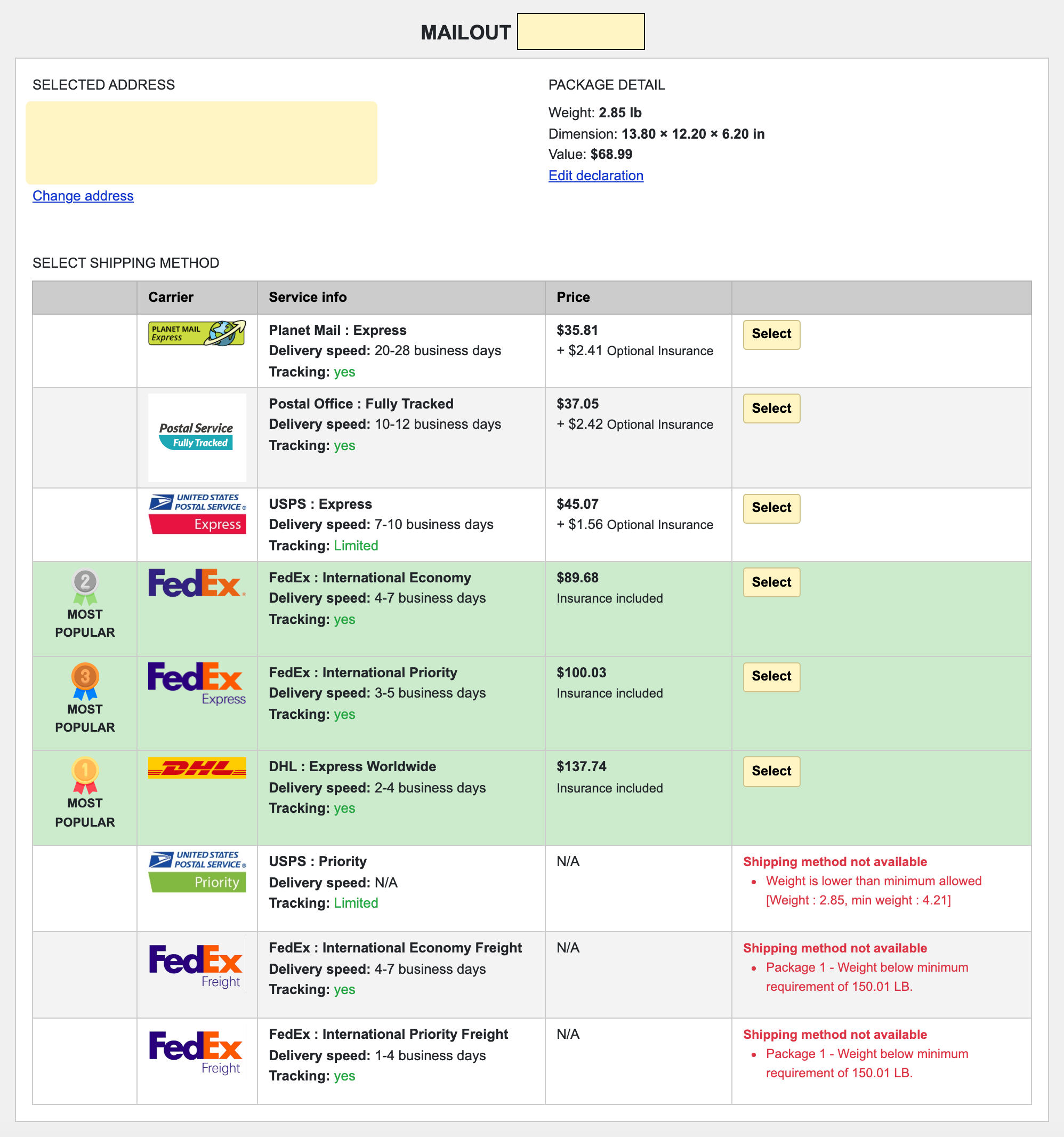
配送業者を選択します。
「Delivery speed」は配送日数、「Tracking」は配送追跡の有無です。
今回は最安値の「PLANET MAIL Express」を選択しました。
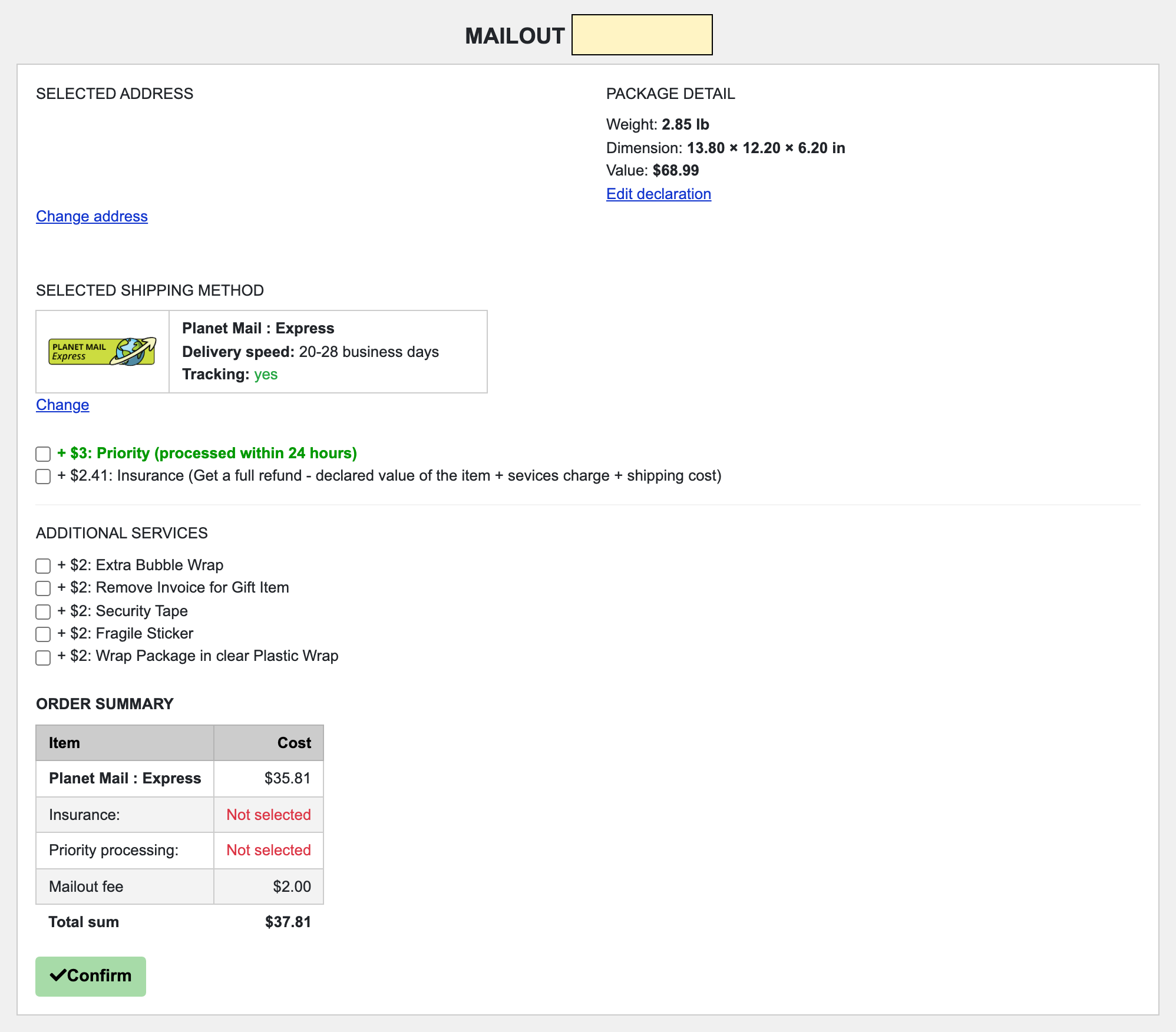
つづいて、オプションを選択します。
- Priority(24時間以内に優先発送)
- Insurance(保険、万が一紛失した場合に商品+サービス料+送料を全額保証)
- Extra Bubble Wrap(追加のバブルラップ)
- Remove Invoice for Gift Item(ギフトアイテムの請求書を取り除く)
- Security Tape(セキュリティテープ)
- Fragile Sticker(割れ物注意ステッカー)
- Wrap Package in clear Plastic Wrap(透明なプラスチックラップでパッケージを包む)
今回は急ぎではなく、かつ、高価な商品も壊れ物でもないので、保険・オプションを付けませんでした。
必要な場合は、適宜オプションを検討してください。
「Confirm」をクリック。
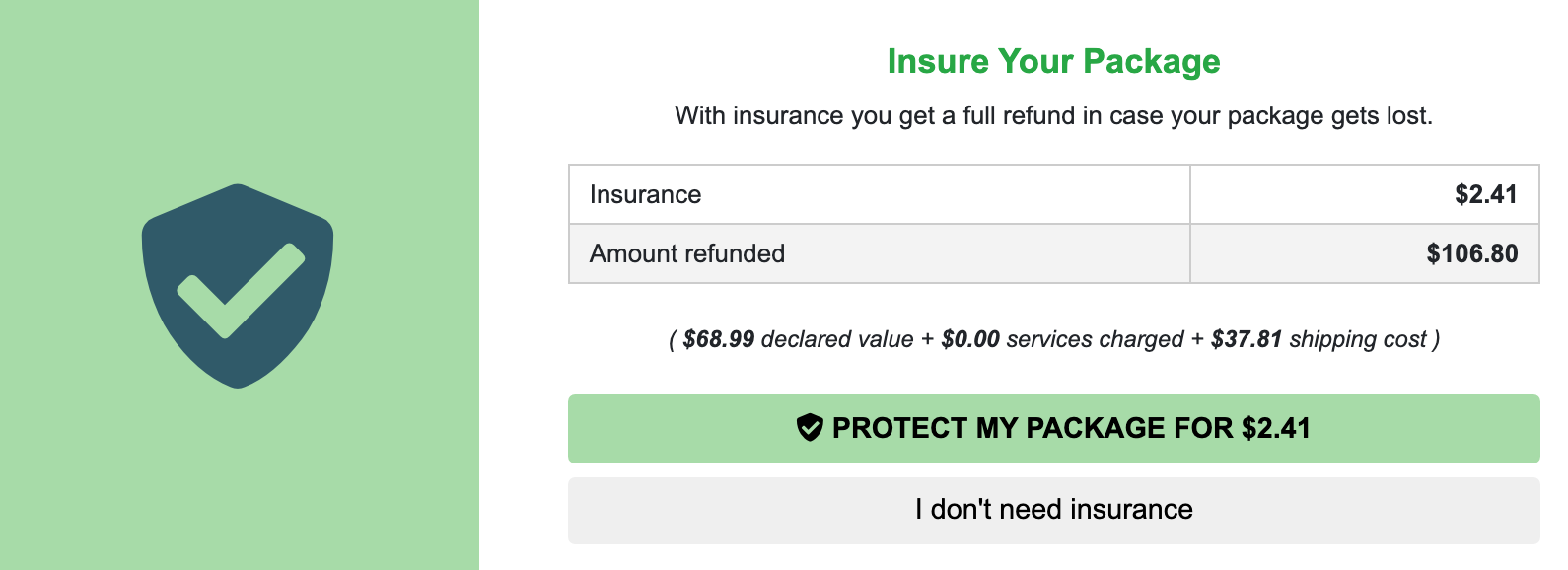
再度、保険を勧められます。
今回は、「I don’t need Insurance」をクリックして進みます。
決済
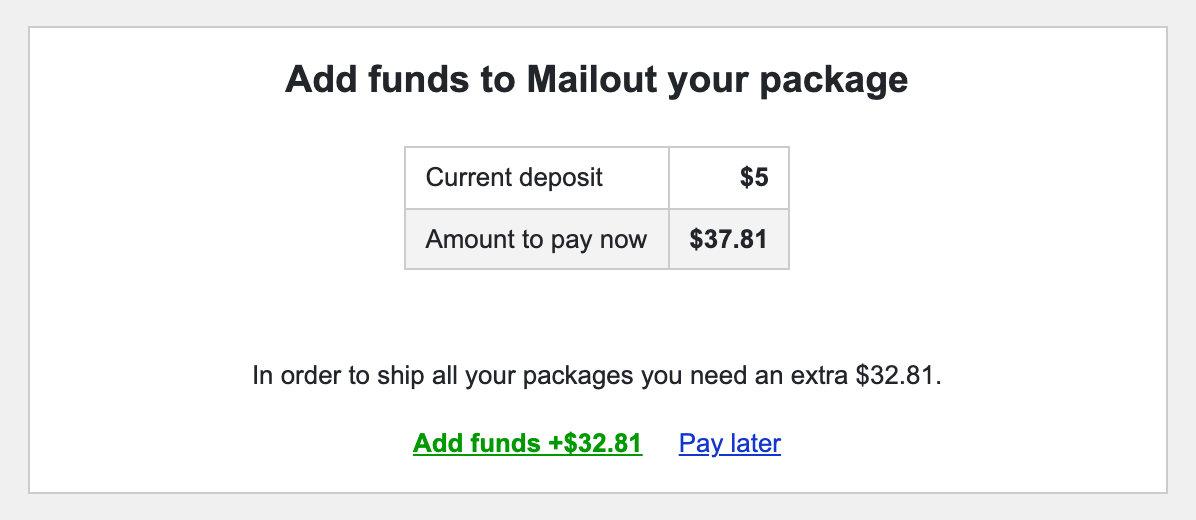
今回の配送料金は、トータルでUSD37.81。
すでにUSD5.00のデポジットを支払い済みのため、残金のUSD32.81を支払います。
「Add funds +$32.81」をクリック。

決済手段を選択し、「Pay」をクリック。
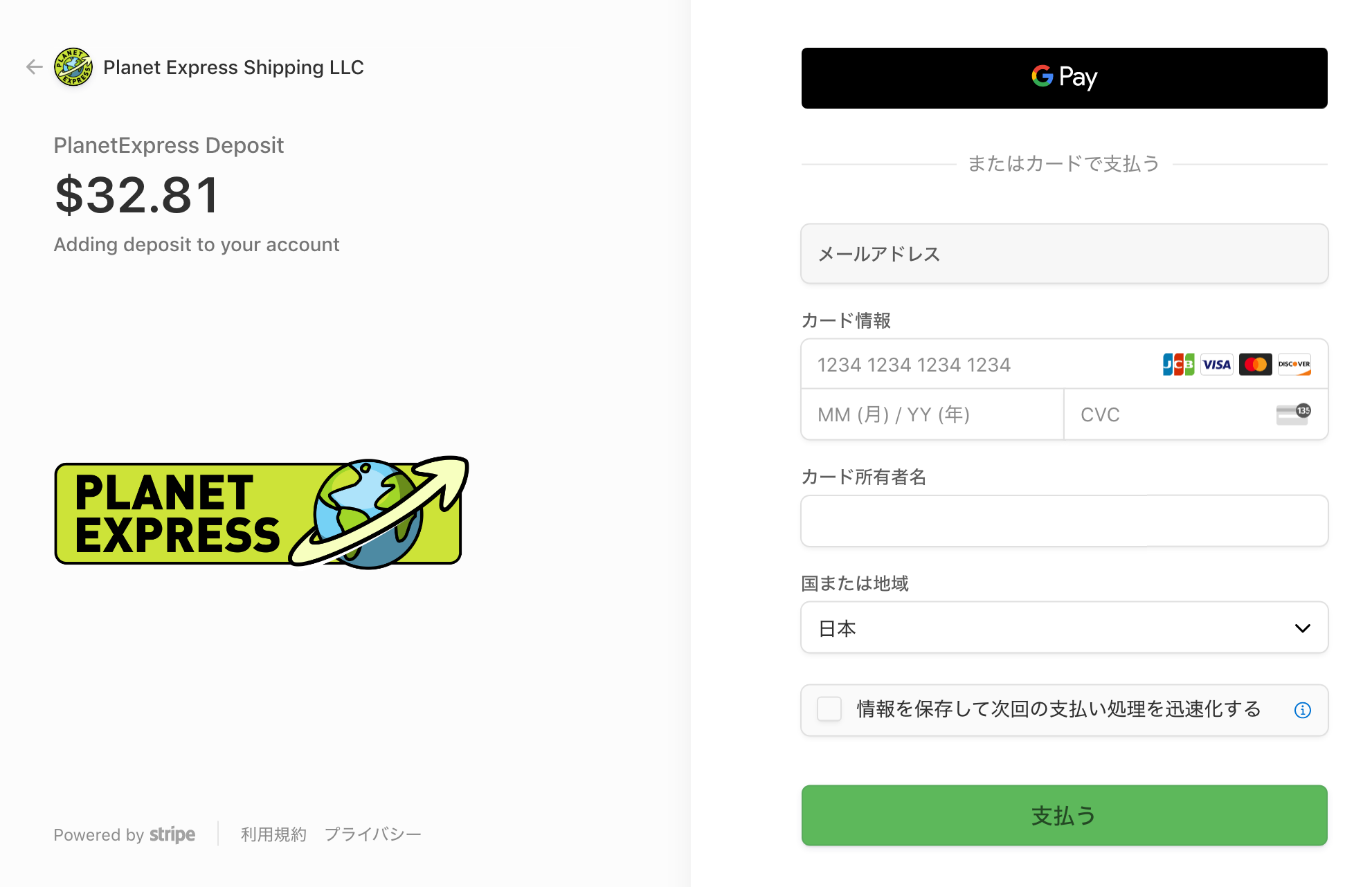
今回はクレジットカード決済を選択。
クレジットカード情報、セキュリティコードを入力し、「支払う」をクリック。
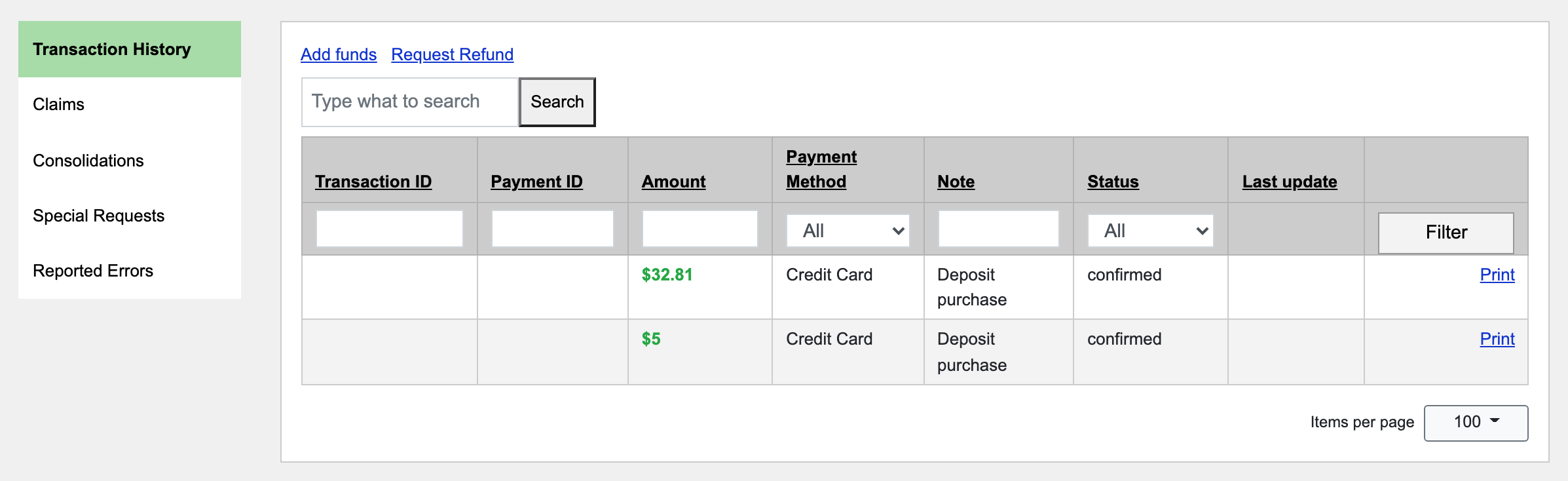
無事に支払いが完了しました。
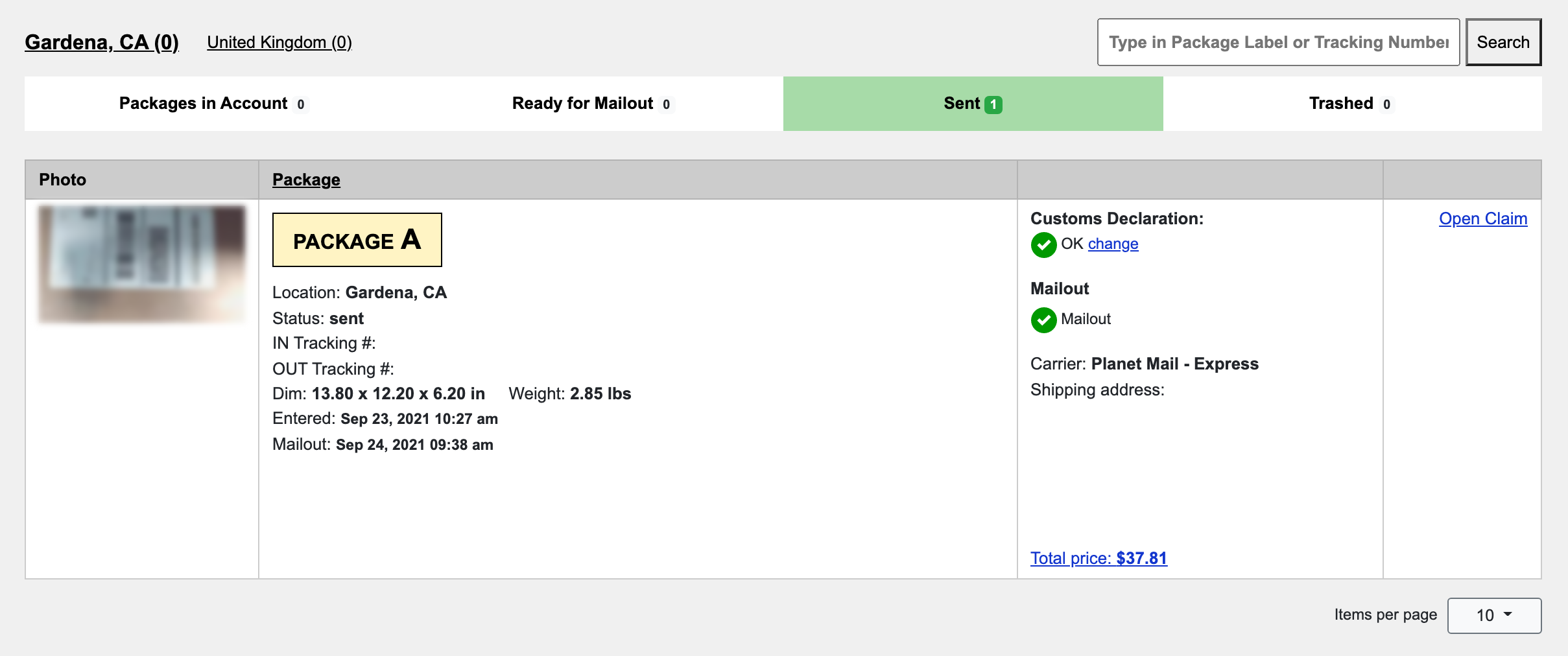
管理画面のステータス「Sent(倉庫から発送した荷物)」のタブに荷物が移動してしばらく経つと、配送追跡ができます。
上の画面の「OUT Tracking #:」の隣にあるリンク(個人情報記載のため一部消しています)をクリックすると、配送状況を確認できます。
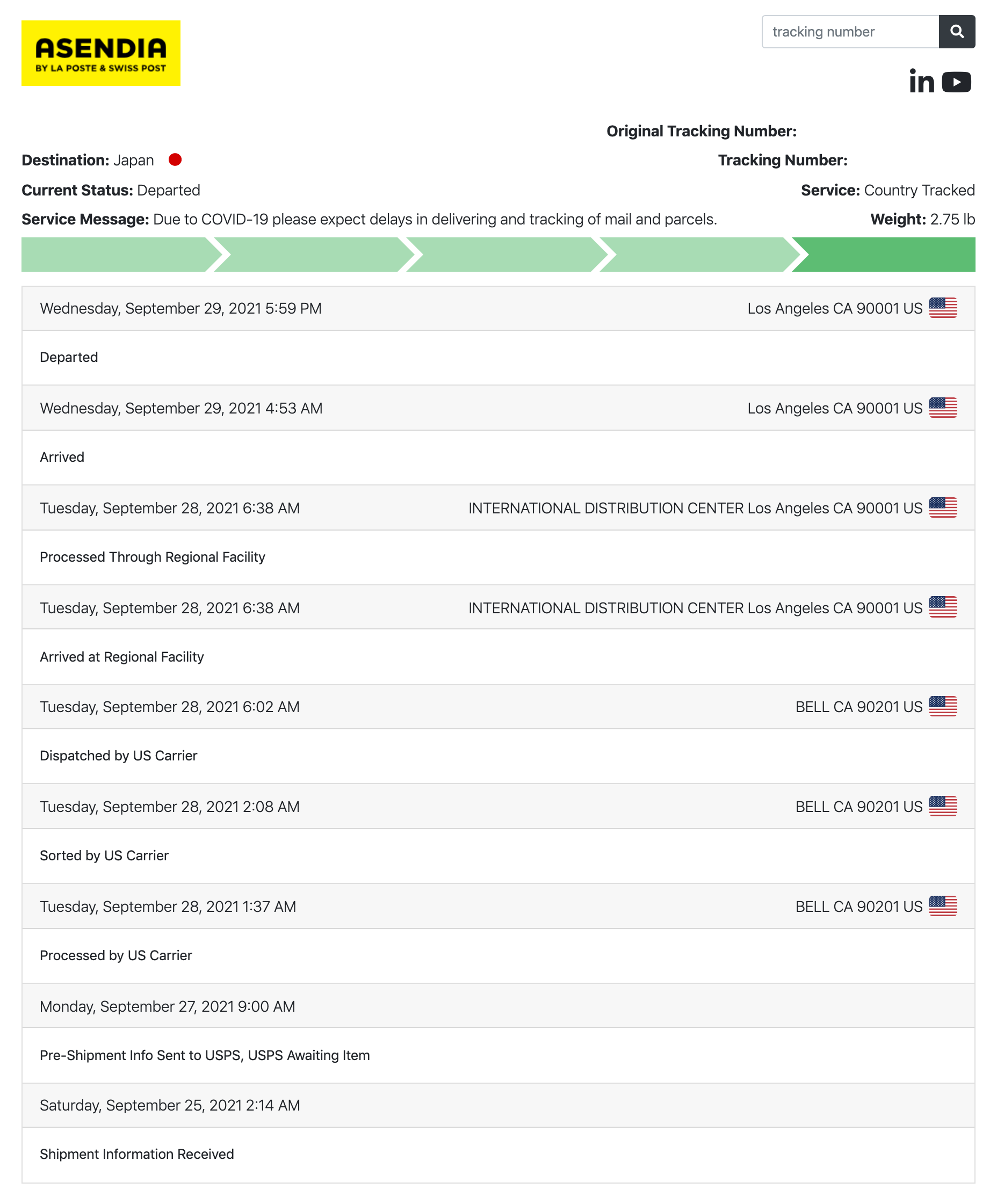
決済から5日後には、ロサンゼルス空港に到着した模様。
今回選んだ送料最安値の「PLANET MAIL Express」では、配送追跡ができるのはアメリカ国内までとなり、日本の空港到着や税関到着のステータスは一切更新されませんでした。
商品受け取り
送料の決済日から11日後、北海道の自宅に荷物が届きました。
最安値の「PLANET MAIL Express」では、配送スピード「20〜28営業日」と記載されていたものの、さすがにそこまでの時間を要することはありません。
PLANET EXPRESSでは、複数の荷物を同梱する場合には、有料プランへのアップグレードが必須になります。
有料プランの月額費用はUSD10.00です。
管理画面の言語については、以前は日本語化に対応していましたが、現在は日本語にならない仕様に変わっており、英語表記のみです。

Pinterestでこのページを保存